So öffnen Sie eine Pages-Datei unter Windows 10
Verschiedenes / / November 28, 2021
Sind Sie schon einmal auf eine Datei mit der Erweiterung .pages gestoßen? Wenn ja, ist möglicherweise auch ein Fehler beim Öffnen auf Ihrem Windows-Laptop oder -Desktop aufgetreten. Heute werden wir besprechen, was eine .pages-Datei ist und wie man eine Pages-Datei auf einem Windows 10-PC öffnet.

Inhalt
- So öffnen Sie eine Pages-Datei auf einem Windows 10-PC.
- Was ist eine Pages-Datei?
- Warum .pages-Datei konvertieren?
- Methode 1: Komprimieren Sie die .pages-Datei, um sie anzuzeigen.
- Methode 2: Konvertieren Sie die .pages-Datei mit dem MacBook
- Methode 3: Konvertieren Sie die .pages-Datei mit dem iPhone oder iPad
- Methode 4: Konvertieren Sie die .pages-Datei mit iCloud
- Methode 5: Hochladen und Konvertieren über Google Drive
So öffnen Sie eine Pages-Datei auf einem Windows 10-PC
Was ist eine Pages-Datei?
Seiten sind das Mac-Äquivalent von Microsoft Word-Dokumenten. Es wird allen Mac-Benutzern kostenlos zur Verfügung gestellt iWork-Suite Paket zusammen mit Zahlen (ein Analogon für MS Excel) und Keynote
(ähnlich MS PowerPoint). Da Mac-Benutzer eine zusätzliche Abonnementgebühr zahlen müssen, wenn sie eine Microsoft-Anwendung auf ihrem Gerät verwenden möchten, bevorzugen sie stattdessen die iWork Suite. Da die Benutzeroberflächen von Anwendungen in Microsoft Office Suite und Mac iWork Suite ähnlich sind, ist dieser Übergang auch nicht so schwierig.Warum .pages-Datei konvertieren?
Alle Dateien, die eingegeben werden Microsoft Word haben eine .docx-Erweiterung. Das einzige Problem bei der Verwendung von Pages besteht jedoch darin, dass alle seine Textdokumente als .pages-Erweiterung. Diese Erweiterung kann aufgrund der Nichtübereinstimmung der Erweiterung nicht auf einem Windows-PC oder Microsoft Word geöffnet werden. Daher besteht die einzige Möglichkeit, diese Dateien auf einem Windows 10-System zu lesen, darin, das Dokumentformat zu ändern, das auf die folgenden verschiedenen Arten erfolgen kann.
Methode 1: Komprimieren Sie die .pages-Datei, um sie anzuzeigen
Ein weiterer interessanter Aspekt eines Pages-Dokuments ist, dass es normalerweise komprimiert ist. Das Ändern der Erweiterung in .zip kann helfen, den Inhalt einer solchen Datei anzuzeigen. So öffnen Sie eine Pages-Datei unter Windows 10, indem Sie sie in eine Zip-Datei konvertieren:
1. Gehe zum Ordner wo die .Pages-Datei gespeichert ist.
2. Jetzt umbenennen .pages-Datei mit .Postleitzahl Verlängerung, wie abgebildet.
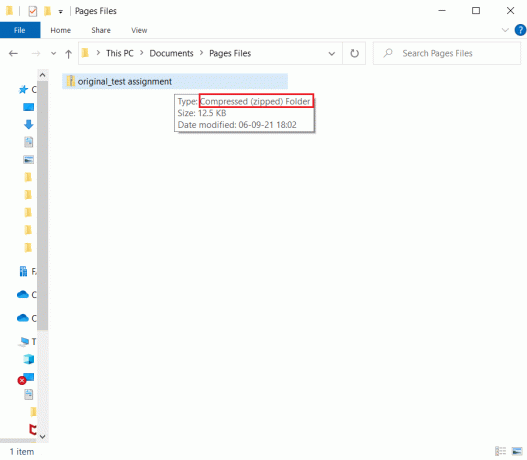
3. Wenn du drückst Enter, sehen Sie ein Bestätigungsfeld. Klicken Jaes.
4. Verwenden Sie ein beliebiges Extraktionsprogramm, um den Inhalt dieser ZIP-Datei zu extrahieren. Wenn Sie fertig sind, klicken Sie auf das Ordner.
5. Hier sehen Sie mehrere verschiedene Bilder aus dem du die öffnen sollst grosser Stein. Das wird der erste Seite Ihres Dokuments.
Notiz: Mit dieser Methode können Sie nicht bearbeiten, da die konvertierte .pages-Datei im .jpeg-Format angezeigt wird. Aber Sie werden den Text sicherlich sehen können.
Methode 2: Konvertieren .pages-Datei mit MacBook
Wenn Sie einen Mac in die Hände bekommen, können Sie die .pages-Datei innerhalb von Sekunden in eine .docx-Erweiterung konvertieren. Nach der Konvertierung kann es gespeichert und per E-Mail auf Ihrem Windows-PC geteilt oder mit einem USB-Stick übertragen werden. So öffnen Sie eine Pages-Datei unter Windows 10, indem Sie sie auf einem Mac konvertieren:
1. Öffne das .pages-Datei auf Ihrem MacBook Air/Pro.
2. Wählen Sie nun im Menü oben auf dem Bildschirm Datei.
3. Auswählen Exportieren nach aus dieser Liste und klicken Sie auf Wort, wie dargestellt.
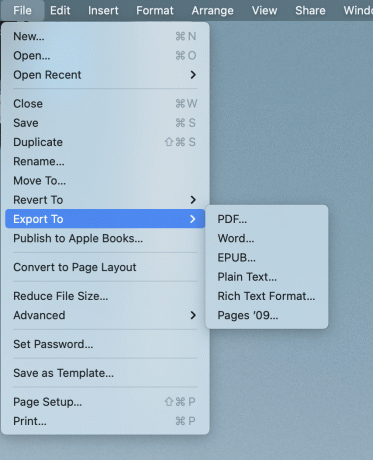
4. Nun erscheint ein Bestätigungsfenster.
Notiz: Wenn Sie möchten, dass diese Datei passwortgeschützt ist, aktivieren Sie das markierte Kontrollkästchen Verschlüsseln, Geben Sie die Passwort und tippe es erneut in Verifizieren.

5. Klicken Sie dann auf Export und wählen Sie die Lage wo diese Datei gespeichert werden soll.
6. Sobald diese Datei konvertiert wurde, kann sie übertragen und auf Ihrem Windows-Computer aufgerufen werden.
Lesen Sie auch:So schützen Sie einen Ordner auf dem Mac mit einem Passwort
Methode 3: Konvertieren .pages-Datei mit iPhone oder iPad
Wenn es für Sie schwierig ist, ein MacBook zu finden, können Sie es ausleihen und dasselbe mit einem iPhone oder iPad tun. So öffnen Sie eine Pages-Datei unter Windows 10, indem Sie sie auf Ihrem iPhone konvertieren:
1. Offen .pages-Datei auf Ihrem iPhone (oder iPad).
2. Tippen Sie auf das Dreipunkt-Symbol in der oberen rechten Ecke.
3. Auswählen Mehr und tippe auf Export.
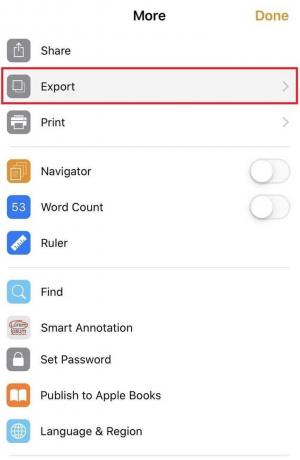
4. Du wirst sehen 4 Formate in die Sie diese Datei exportieren können. Da Sie die Pages-Datei auf einem Windows-PC öffnen möchten, ist die logischste Option die Auswahl Wort aus diesen Optionen.

Notiz: Wenn Sie Adobe Acrobat auf Ihrem Windows-System installiert haben und die konvertierte Datei nicht bearbeiten müssen, können Sie wählen PDF-Format.
5. Zapfhahn Wählen hau TÖ SEnde Option am unteren Bildschirmrand, um es mit sich selbst zu teilen.
Methode 4: Konvertieren .pages-Datei mit iCloud
Eine andere geeignete Alternative ist iCloud. Dafür benötigen Sie nicht einmal ein Apple-Gerät, da Sie ganz einfach kostenlos einen iCloud-Account einrichten können. So öffnen Sie eine Pages-Datei unter Windows 10 über iCloud:
1. iCloud für Windows herunterladen und installieren und erstelle eine iCloud-Konto.
2. Laden Sie Ihre. hoch .pages-Datei zu Ihrem iCloud-Konto.
3. Sobald das Dokument erfolgreich hochgeladen wurde, tippen Sie auf das drei Punkte am unteren Rand des Dokumentsymbols. Wählen Sie dann Herunterladen ein Kopieren.. wie unten dargestellt.

4. Auf dem nächsten Bildschirm, Wählen Sie ein Download-Format wie Wort zum Erstellen eines bearbeitbaren Dokuments oder PDF zum Erstellen in einem schreibgeschützten Dokument.

5. iWork-Paket auf Ihrer iCloud erstellt eine Datei zum Download. Wählen Sie im nun erscheinenden Dialog Datei speichern und klicke auf OK.
6. Sie können auch die Word-Datei direkt durch Auswahl Offen wit > Microsoft Word Möglichkeit.
Notiz: Wenn Sie die Datei für die zukünftige Verwendung speichern möchten, stellen Sie sicher, dass benennen Sie es um und speichere es am Ort Ihrer Wahl.
Lesen Sie auch:So erstellen Sie eine Textdatei auf dem Mac
Methode 5: Hochladen und Konvertieren über Google Drive
Dies ist bei weitem die einfachste Antwort auf die Frage, wie man eine Pages-Datei auf einem Windows 10-System öffnet. Fast jeder hat heutzutage ein Gmail-Konto und daher ist die Einrichtung eines Kontos auf Google Drive keine große Sache. Daher werden wir diese Cloud-Speicherfunktion von Google wie folgt nutzen:
1. Einloggen zu Google Drive und lade die hoch .pages-Datei.
2. Klicken Sie mit der rechten Maustaste auf das Dokumentsymbol und wähle Offen wit > Google Dokumente. Google unterstützt über 12 Formate und Sie sollten Ihre Seitendatei online lesen können.
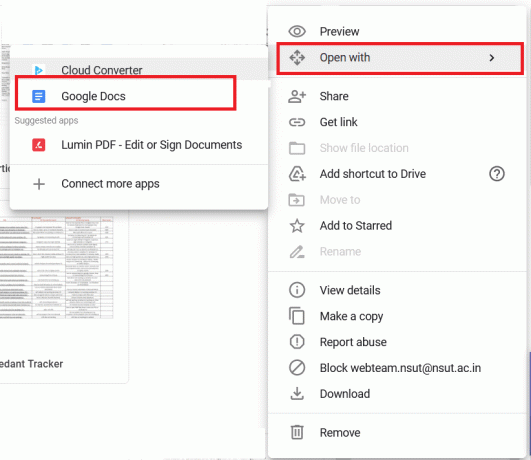
3. Klicken Sie alternativ mit der rechten Maustaste auf das Dokumentsymbol und wähle Offen wit > CloudConvert, wie gezeigt.

Notiz: Oder klicken Sie auf Weitere Apps verbinden > Cloud Converter > Installieren. Dann ausführen Schritt 2.
4. Sobald das Dokument fertig ist, wählen Sie die DOCX-Format. Klicke auf Konvertieren um den Konvertierungsprozess zu starten, wie hervorgehoben.

5. Sobald die Datei konvertiert wurde, klicken Sie auf das grüne DEigenladungTaste.
Profi-Tipp: Glücklicherweise können alle diese Methoden auch für andere Dateikonvertierungen verwendet werden, einschließlich Keynote und Zahlen. Daher sollten Sie, auch wenn sich die iWork Suite geringfügig von der Microsoft Office Suite unterscheidet, mit beiden problemlos arbeiten können.
Empfohlen:
- So fügen Sie Schriftarten zu Word Mac hinzu
- Beheben Sie macOS Big Sur-Probleme
- Beheben Sie, dass iCloud-Fotos nicht mit dem PC synchronisiert werden
- So konvertieren Sie eine Excel-Datei (.xls) in eine vCard-Datei (.vcf)
Wir hoffen, dass Sie jetzt, wenn Sie eine Pages-Datei von Ihrem Arbeitsplatz erhalten, darauf zugreifen und sie bearbeiten können, wie Sie es gelernt haben So öffnen Sie eine Pages-Datei auf einem Windows 10-System. Stellen Sie sicher, dass Sie Ihre Fragen oder Vorschläge im Kommentarbereich unten hinterlassen!



